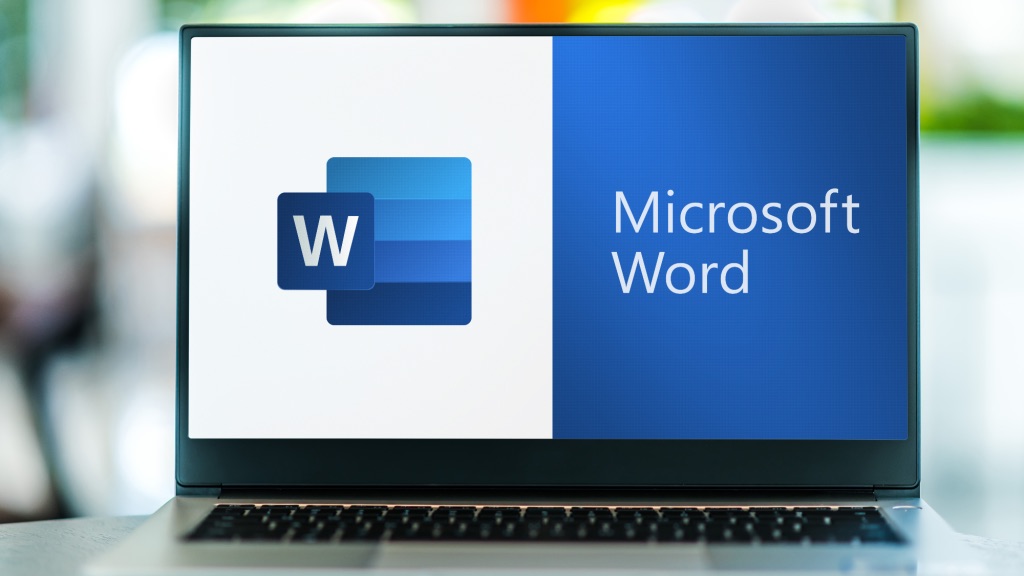Jakarta: Daftar Isi (ToC) yang dirancang dengan baik dapat mengatur seluruh dokumen kamu. Microsoft Word memudahkan kamu untuk menyisipkannya.
| Baca juga: 3 Cara Membandingkan Dua Dokumen Word Secara Berdampingan |
Kemudian, dengan beberapa penyesuaian desain sederhana, kamu dapat membuatnya benar-benar menonjol.
1.Pilih Gaya ToC yang Tepat untuk Dokumen Word
Langkah pertama untuk membuat Daftar Isi di Microsoft Word adalah memilih gaya yang melengkapi dokumen kamu.Sebagai langkah awal buka tab Referensi dan klik Daftar Isi. Word memiliki beberapa gaya bawaan, seperti Tabel Otomatis 1 atau Tabel Otomatis 2 dan Tabel Manual (yang lebih sulit!).
Pilih dari template yang tersedia atau pilih gaya khusus dengan mengklik Daftar Isi Khusus. Daftar Isi Khusus memungkinkan kamu lebih mengontrol desain.
Kemudian, kamu dapat mengontrol font, perataan, garis pemandu (titik-titik antara judul dan nomor halaman), dan berapa banyak tingkat judul yang muncul.
Untuk menempatkan Daftar Isi pada halamannya sendiri, sisipkan pemisah halaman sebelum dan sesudahnya dengan membuka Sisipkan klik Pemisah dan pilih Pemisah Halaman.
2.Terapkan Gaya Judul untuk Menyempurnakan Daftar Isi
Daftar Isi bergantung pada gaya judul untuk menghasilkan hierarkinya. Trik menebalkan judul secara manual tak akan mengubah daftar isi secara keseluruhan.
Jadi, kamu harus selalu menggunakan gaya untuk memformat dokumen Word secara konsisten sehingga Daftar Isi berfungsi secara otomatis. Nantinya, jika gaya judul default terlihat terlalu polos dan kamu dapat mengubahnya.
Buka grup Gaya dan klik kanan gaya dan pilih gaya judul. Pilih ubah untuk mengubah font, ukuran, spasi, atau warna. Kemudian, atur pemformatan yang kamu inginkan.
3.Tambahkan Sentuhan Visual dengan Gambar dan Pemformatan
Ada banyak cara untuk menata halaman Daftar Isi. Menggunakan gambar di samping Daftar menjadi cara mudah untuk menarik perhatian.
Cari foto atau ilustrasi yang sesuai dengan topik dokumen kamu secara daring. Kamu dapat membuka koleksi gambar stok Word (dari Sisipkan pilih Gambar). Untuk sedikit keunikan, lihat juga situs foto stok gratis yang kurang dikenal.
Filter untuk foto vertikal. Terakhir, tempel gambar pada halaman Daftar Isi.
Pilih tombol Opsi Tata Letak (tampak seperti lengkung) di samping gambar. Kemudian, klik opsi Di Depan Teks di kanan bawah. Gambar sekarang akan "mengambang" di atas teks Daftar Isi sehingga kamu dapat dengan mudah memindahkannya di sekitar halaman.
Seret gagang sudut pada gambar dan atur agar menutupi seluruh halaman Daftar Isi. Buka Format Gambar (atau Format Grafik) dan klik Pangkas dan rapikan sebagian gambar (seperti pada tangkapan layar di bawah).
Kamu perlu membuat beberapa keputusan kreatif di sini, tergantung pada sifat foto yang kamu sisipkan dan penempatan yang kamu inginkan. Daftar Isi masih tertutup oleh foto. Kami akan mengubah beberapa pengaturan khusus untuk menyelesaikan desain pada langkah berikutnya.
4. Penyetelan Sempurna dengan Kustomisasi Lanjutan
Menggeser teks Daftar Isi ke kanan adalah langkah terakhir. Karena kamu sudah memiliki gambaran yang baik tentang penempatan gambar, membuat indentasi teks Daftar Isi seharusnya mudah. ??Klik pada halaman Daftar Isi (dan bukan pada gambar).
Buka Referensi lalu masuk ke Daftar Isi dan isi Daftar Isi Kustom. Ini adalah dialog yang memungkinkan kita untuk menyesuaikan Daftar Isi sesuai keinginan.
Kamu juga bisa gunakan gaya khusus pemimpin tab (garis yang mengarah ke nomor halaman). Klik Ubah. Gunakan dialog gaya untuk menyesuaikan kustomisasi untuk setiap level tajuk.
Daftar Isi1... Daftar Isi2... Daftar Isi3 dapat disesuaikan dengan gaya tajuk dalam dokumen. Kamu dapat memilih font baru atau lebih tebal, menggunakan warna yang berbeda, atau miring. Lakukan secara bebas.
Klik Format. Menu Format menampilkan lebih banyak cara untuk menyesuaikan tata letak. Untuk memindahkan Daftar Isi dari foto, pilih Paragraf dan klik Indentasi.
Masukkan angka di kolom Kiri untuk menggeser teks. Kamu harus memilih setiap level Daftar Isi dan membuat indentasi secara terpisah. Klik OK beberapa kali untuk menyelesaikan perubahan dan keluar dari dialog.
Untuk sentuhan akhir, kamu dapat mengganti header "Isi" default dan memasukkan header kamu sendiri. Masukkan Kotak Teks di atas Daftar Isi dan format dengan header "Isi" yang lebih dekoratif. Sebaiknya, gunakan jenis huruf yang sama dalam ukuran yang lebih besar. Sejajarkan kotak teks dengan Daftar Isi.
Setelah Daftar Isi kamu ditata, coba selalu perbarui. Setiap kali kamu menambahkan atau mengubah judul, klik kanan Daftar Isi dan pilih Perbarui Kolom. Pilih Perbarui seluruh tabel untuk mencerminkan judul dan nomor halaman baru.
Cek Berita dan Artikel yang lain di